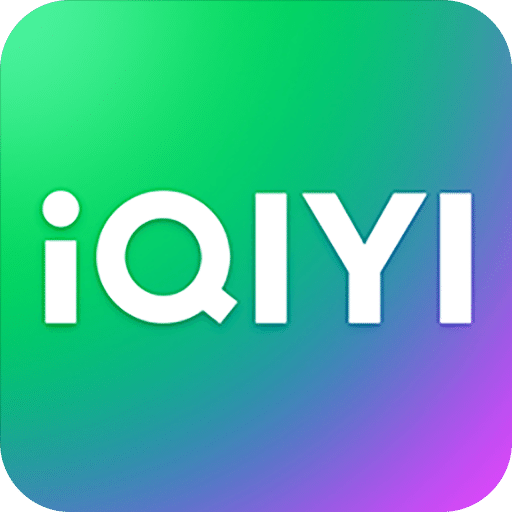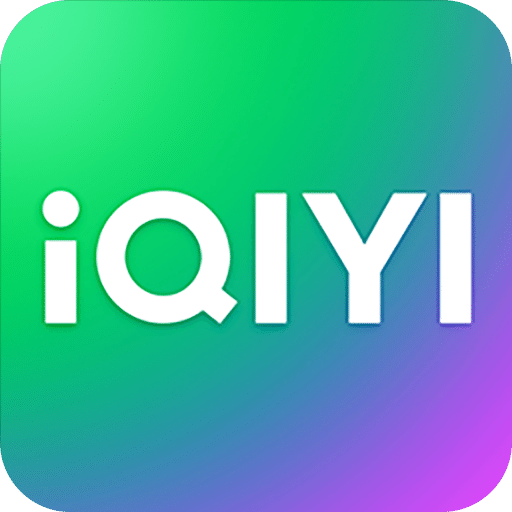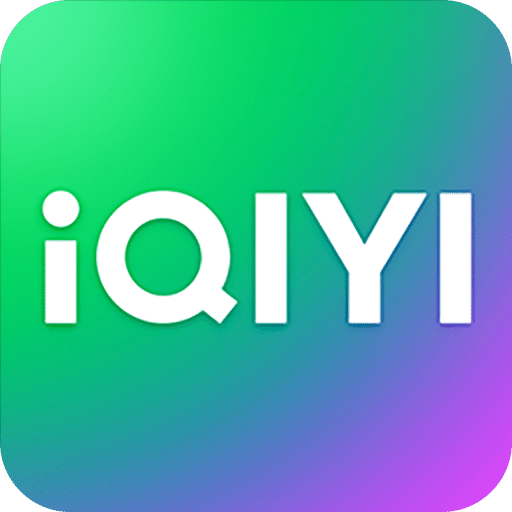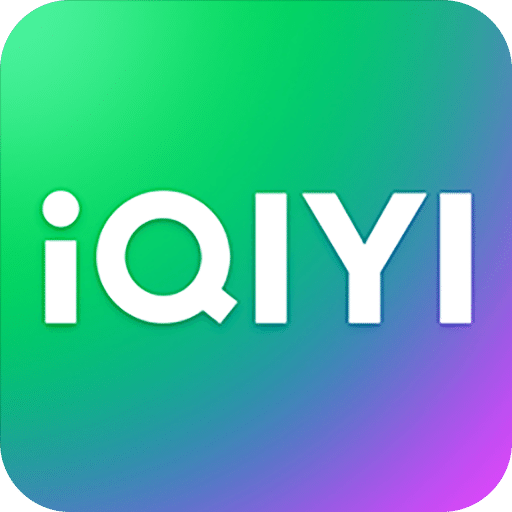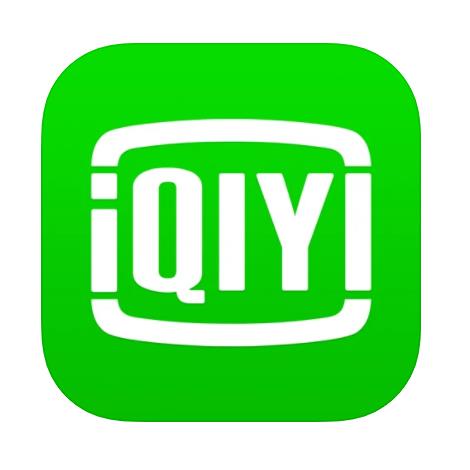爱奇艺视频怎么下载到U盘?爱奇艺视频是非常多用户都爱用的高清影片播放软件。用户可以根据自己的个人喜好进行影片资源获取,也可一键下载自己想看的影片到本地进行离线观看。用户还可将影片资源下载到U盘中进行播放,但很多用户都不知道具体应该如何操作,因此浏览器之家小编特意为大家带来了最新的快速拷贝影片资源到U盘的详细操作步骤大全分享。
快速拷贝影片资源到U盘的详细操作步骤大全
1、打开电脑上的爱奇艺视频,找到需要下载视频进入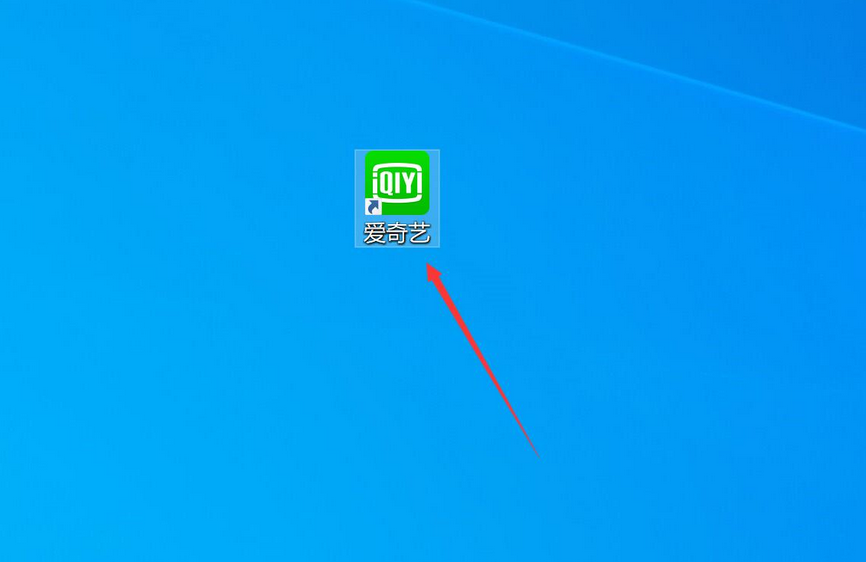
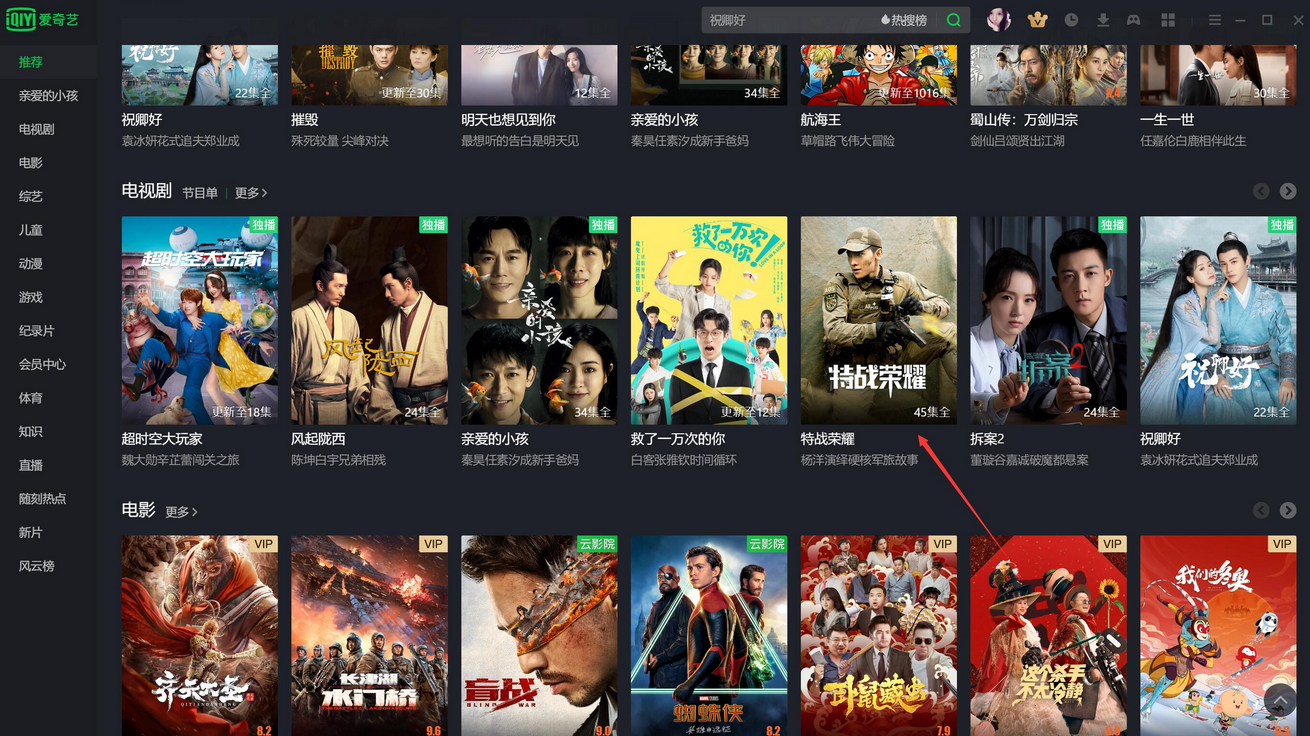
2、进入页面后,点击下载视频,待下载完成后,点击文件夹图标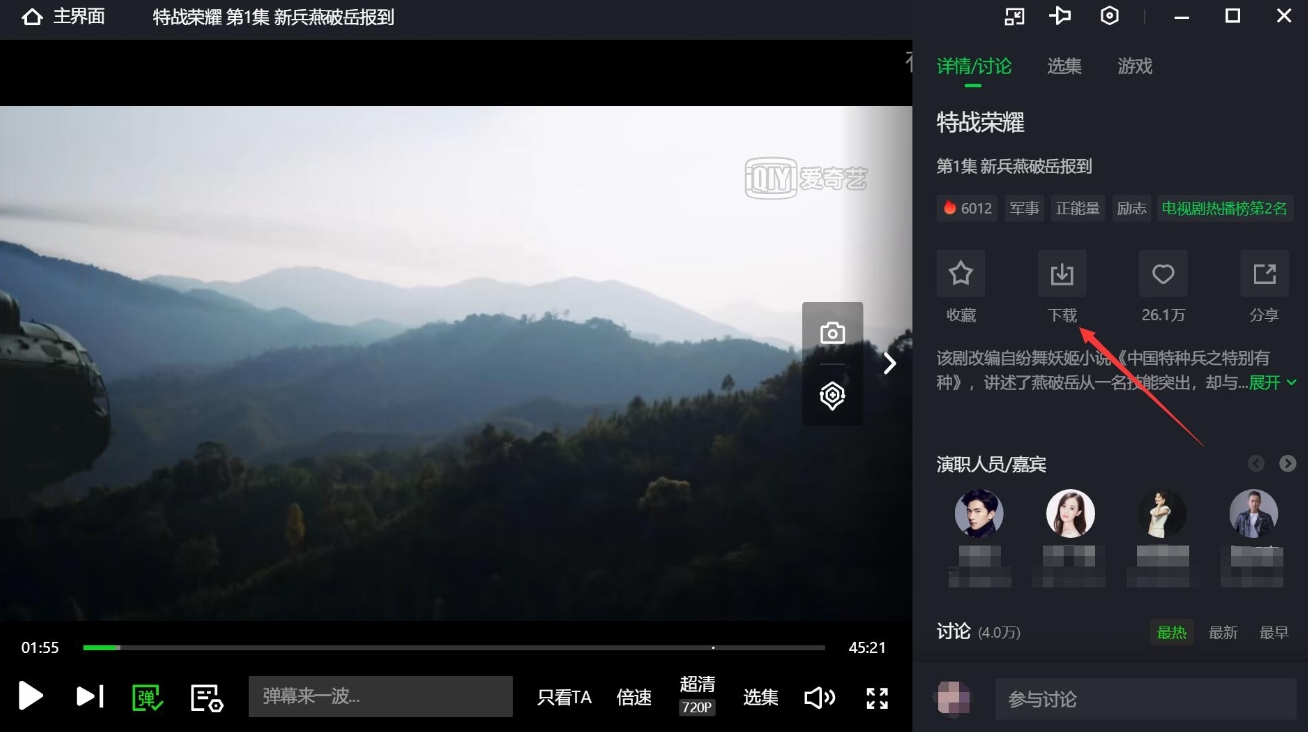
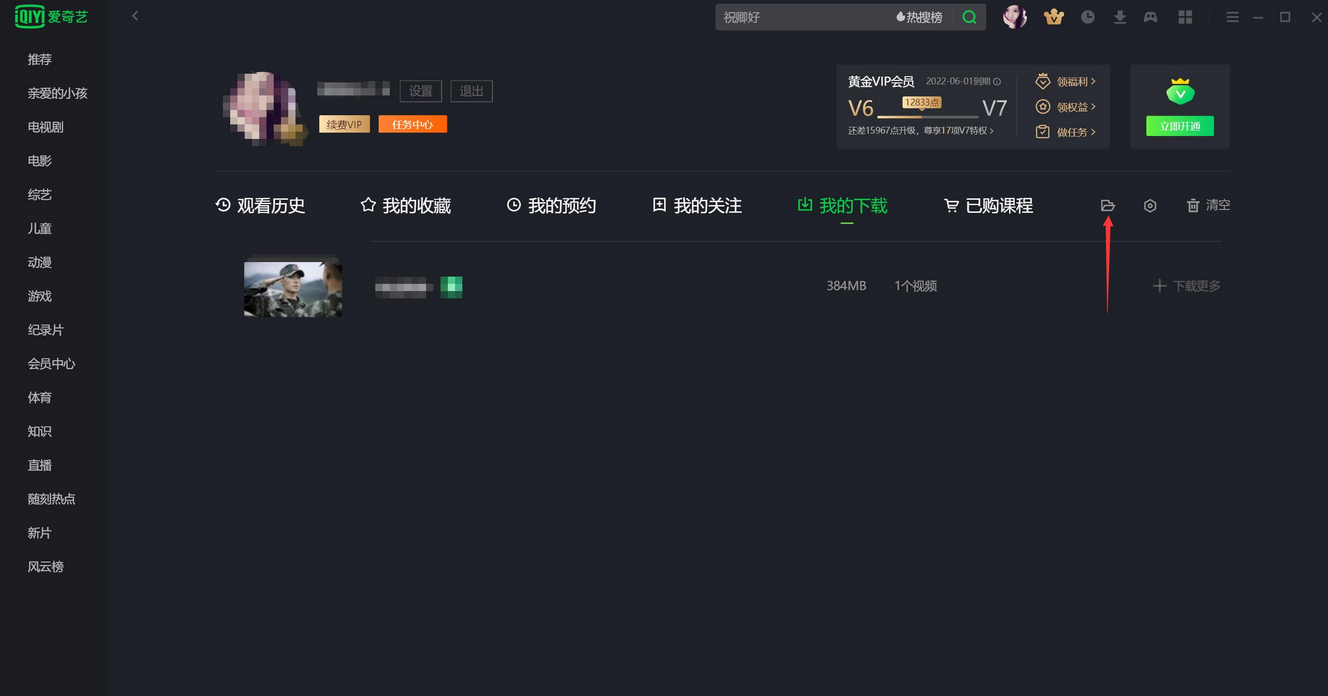
3、弹出窗口,找到下载的视频文件,然后鼠标右键点击它,选择剪切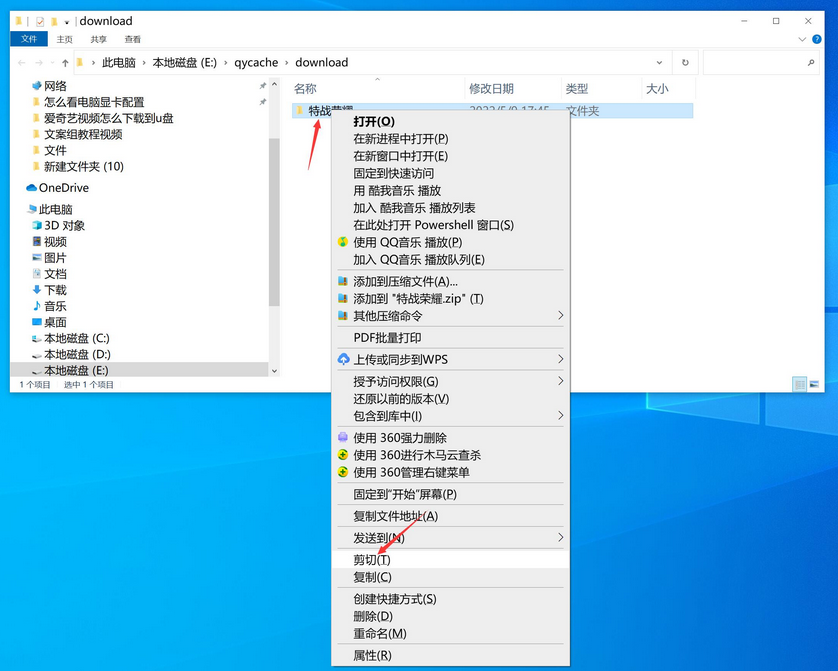
4、最后打开电脑上的u盘,鼠标右键点击空白处,选择粘贴即可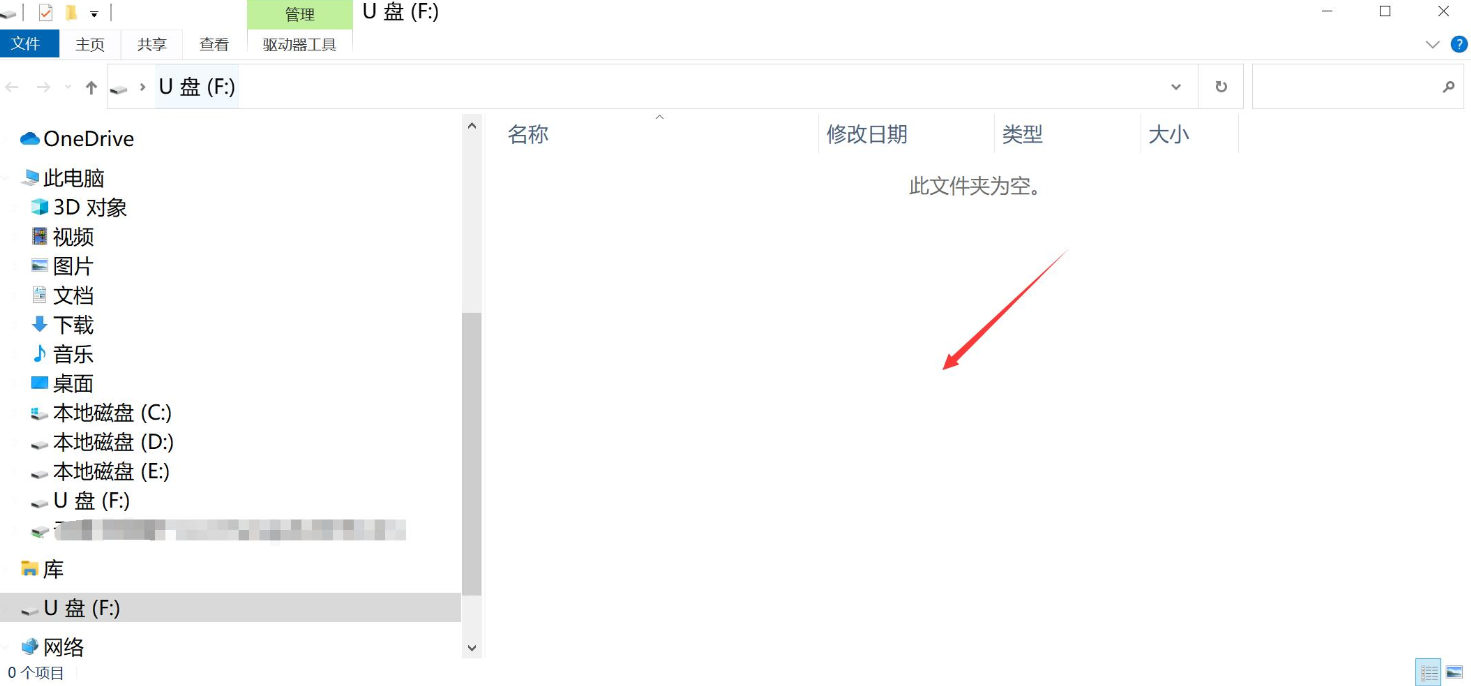
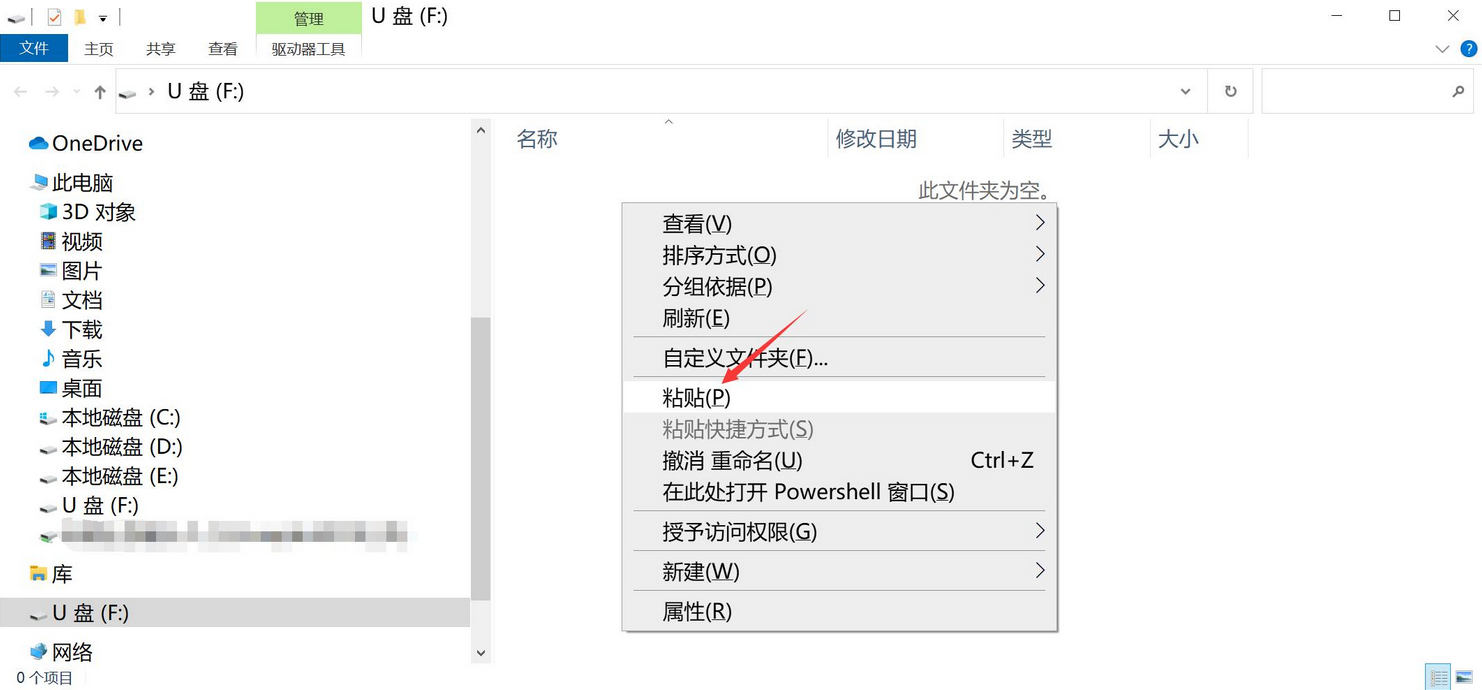
以上就是小编为大家带来的关于爱奇艺视频怎么下载到U盘-快速拷贝影片资源到U盘的详细操作步骤大全,想获取更多精彩内容请前往浏览器之家。